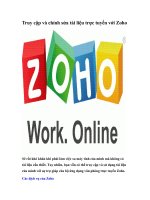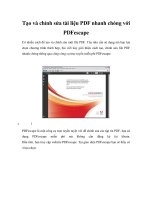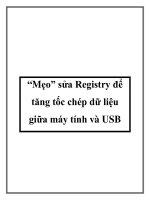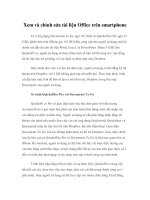Chỉnh sửa dữ liệu bằng staff view và events list
Bạn đang xem bản rút gọn của tài liệu. Xem và tải ngay bản đầy đủ của tài liệu tại đây (109.45 KB, 7 trang )
Chỉnh sửa dữ liệu bằng Staff View và Events list
Chỉnh sửa dữ liệu bằng Staff
View và Events list
Bởi:
Nguyễn Mai Kiên
Chỉnh sửa bằng Staff View
Chức năng Staff view cho phép ta chỉnh sửa bản nhạc theo kiểu ký âm chuẩn. Nó hiển
thị các sự kiện nốt theo cách ghi thông thường và giúp một số người hiệu chỉnh dễ dàng
hơn. Chức năng này cho phép sửa và in bản nhạc ra giấy. Các công cụ cũng tương tự
như phần Piano Roll.
Có hai chế độ hiển thị là Fretboard và Staff Pane:
• Chế độ Staff Pane, hiển thị nốt MIDI như cách ghi nhạc trên giấy thông
thường. Đối với một số người, cách này thuận tiện trong khi làm việc. Phần này
cho phép bạn sáng tạo, chỉnh sửa và in nhạc ra giấy, bạn có thể chọn nhiều loại
khoá để hiển thị nốt nhạc. Nhấn nút Staff View
trên thanh công cụ View để
hiển thị cửa sổ này.
• Đối với những người chơi Guitare, cách hiển thị Fretboard cũng rất thuận tiện.
Các nốt nhạc hiển thị trên phím Guitar cũng như Bass rất rõ ràng ở thanh vị trí
thời gian. Bạn có thể xem các nốt liên tiếp bằng cách nhấn giữ Ctrl và phím
mũi tên trái hay phải. Nếu bạn dùng công cụ Draw và nhấn lên nốt trên phím
đàn thì nốt này được thêm vào track đó và được hiển thị lên phần Staff View.
Cũng áp dụng cách chỉnh sửa như phần Piano Roll. Nhấn vào phím
thị Fretboard.
để hiển
Cách đặt khoá nhạc cho track đang hiển thị
- Nhấn công cụ Layout
hoặc phím L, để hiển thị hộp thoại Staff View Layout.
1/7
Chỉnh sửa dữ liệu bằng Staff View và Events list
• Chọn Track trong ô Track.
• Chọn khoá và dòng để hiển thị nốt nhạc trong ô Clef
• Nếu bạn chọn hai dòng Piano để hiển thị, Cakewalk sẽ có lựa chọn chia phần
tay trái và tay phải. Điểm chia sẽ được đặt trong ô Split.
• Trong mục Display có các ô chọn là Beam Rest Cho phép bạn nối các dấu lặng
với nốt nhạc trong phạm vi 1 phách. Nếu muốn hiển thị các sự kiện Pedal vang,
hãy nhấn chọn ô Show Pedal Events. Nếu bạn có nhập Ký hiệu hợp âm,
cakewalk cho phép hiển thị hợp âm theo thế bấm cho Guitar - bạn có thể chọn ô
Show Chord Grids.
• Phần Tablature cho phép hiển thị các dòng của Bass và Guitar theo dạng TAB
(có cả phần minh hoạ thế bấm trên cần đàn) Nhấn vào Define để định dạng
TAB.
2/7
Chỉnh sửa dữ liệu bằng Staff View và Events list
• Sau khi đặt các thông số, nhấn OK để xác nhận.
Cách xem thêm các nhạc cụ khác
• Nhấn công cụ Pick track
hoặc nhấn phím T, để hiển thị hộp thoại này.
• Nhấn và rê chuột để chọn thêm các track khác
• Nhấn OK để xác nhận.
3/7
Chỉnh sửa dữ liệu bằng Staff View và Events list
Nhấn công cụ
để xem lần lượt các nốt nhạc xuôi hay ngược. Bạn cũng có thể
nhấn giữ phím Ctrl và nhấn phím mũi tên phải hay trái.
Công cụ
phù hợp.
cho phép bạn thêm nốt và các trường độ
Công cụ
cho phép bạn thêm lời bài hát, hợp âm, lực độ, và pedal vang.
Để thêm lời hát hay hợp âm, bạn chọn công cụ Draw (D) rồi nhấn nút L hoặc C trên
thanh công cụ này và nhấn chuột vào nốt cần thêm lời hay hợp âm. Các công cụ khác
cũng làm tương tự.
Để sửa nốt nhạc, bạn có thể phấn phím phải chuột để hiển thị hộp thoại Note Properties
và chỉnh sửa như mong muốn.
4/7
Chỉnh sửa dữ liệu bằng Staff View và Events list
Chỉnh sửa theo chuỗi (Events list)
Event list cho phép bạn thêm, xoá hay thay đổi một số liệu nào đó theo danh sách liệt kê
theo hàng dọc từng sự kiện (nốt, chuyển tiếng, Bend, Modulation...).
Bạn có thể thay đổi các thông số của bất cứ sự kiện nào bằng cách di chuyển ô chữ nhật
được điểm sáng theo từng sự kiện và làm theo một trong những thao tác sau:
• Nhập giá trị bằng bàn phím vi tính và nhấn Enter.
• Nhấn phím + hay - trên bàn phím vi tính để tăng giảm các giá trị.
• Nhấn và giữ chuột sau đó rê chuột lên hay xuống để thay đổi giá trị với số
lượng nhỏ.
• Nhấn và giữ cả hai phím chuột, sau đó giữ và rê lên hay xuống để thay đổi giá
trị với số lượng lớn.
• Nhấn đúp chuột vào từng cột để nhập hay chọn giá trị mới.
Bảng các thông số của các kiểu sự kiện:
Viết tắt
Kiểu sự kiện
Thông số
Note
MIDI note
Pitch (MIDI key number), velocity (0-127),
duration (beats:ticks, or simply simply ticks),
MIDI channel (1-16)
KeyAft
MIDI key aftertouch
Pitch (MIDI key number), pressure amount
(0-127), MIDI channel (1-16)
Control
MIDI controller
change
Controller number (0-127), controller value
(0-127), MIDI channel (1-16)
Patch
MIDI patch change
Bank select method, bank number, number or
name of the patch, MIDI channel (1-16)
ChanAft
MIDI channel after
touch
Pressure amount (0-127), MIDI channel (1-16)
Wheel
MIDI pitch wheel
posi tion
Wheel position (-8192 to 8191, where the center
is 0)
RPN
Registered Parameter
Number
Parameter number (0-16383), parameter value
(0-16383), MIDI channel (1-16)
NRPN
Non-registered Param Parameter number (0-16383), parameter value
eter Number
(0-16383), MIDI channel (1-16)
Sysx Bank
System Exclusive
data bank
Sysx bank number (0-255)
5/7
Chỉnh sửa dữ liệu bằng Staff View và Events list
Sysx Data
System Exclusive
data message
Sysx message up to 255 bytes long
Text
Text
Text
Lyric
Lyric
Text (a single word or syllable)
MCIcmd
Windows Media
Control Interface
(MCI) command
MCI command text
Wave
Audio
Digital audio wave
Name, velocity (0-127), and number of sam ples
Expression
Staff view expression
Text of expression mark
marking
Hairpin
Staff view dynamics
marking
Direction (crescendo or diminuendo) and
duration
Chord
Staff view chord sym
bol
The name of the chord
Để mở cửa sổ Event list hãy chọn track cần xem rồi làm một trong ba thao tác sau:
• Nhấn nút Event list viewtrên thanh công cụ.
• Vào menu View-Event list.
• Nhấn chuột phải vào track cần xem rồi chọn Event list từ menu con.
Cakewalk liệt kê thứ tự các sự kiện từ đầu bản nhạc lần lượt theo thứ tự thời gian. Trong
khi chơi, các sự kiện sẽ được cuộn từ trên xuống dưới theo điểm sáng.
Cách Chèn một sự kiện mới:
• Chuyển điểm sáng tới vị trí cần chèn sự kiện.
• Nhấn phím Insert trên bàn phím, hoặc nhấn . Cakewalk sẽ tạo một sự kiện
copy của sự kiện đang điểm sáng.
• Hiệu chỉnh các kiểu sự kiện nếu cần thiết.
• Hiệu chỉnh thời gian và các thông số khác của sự kiện.
Nếu danh sách các sự kiện trống rỗng, lệnh Insert sẽ tạo ra sự kiện nốt nhạc mặc định.
Cách xoá một sự kiện:
• Chuyển điểm sáng tới sự kiện muốn xoá.
6/7
Chỉnh sửa dữ liệu bằng Staff View và Events list
• Nhấn phím Delete trên bàn phím, hoặc nhấn
.
Cách xoá nhiều sự kiện cùng lúc:
• Chọn sự kiện bạn muốn xoá bằng cách nhấn vào cột đầu tiên của Danh sách sự
kiện.
• Chọn Edit-Cut
Cách chơi lần lượt từng sự kiện:
• Dùng bàn phím vi tính, nhấn và giữ phím Shift và nhấn thanh Space bar (phím
cách) để chơi sự kiện đang điểm sáng. Nếu sự kiện là nốt nhạc, nó sẽ chơi cho
đến khi bạn nhấc tay khỏi phím cách.
• Khi bạn nhấc tay khỏi phím cách, điểm sáng sẽ chuyển đến sự kiện tiếp theo.
• Tiếp tục nhấn phím cách để chơi sự kiện lần lượt tiếp theo.
• Để sửa sự kiện bạn vừa nghe thấy, nhấc tay khỏi phím cách.
Điểm sáng sẽ chuyển ngược về sự kiện vừa nghe thấy để bạn có thể sửa đổi. Bạn cũng
có thể làm cách khác như sau: Giữ phím Ctrl sau đó nhấn chuột vào từng sự kiện để
nghe, nếu sự kiện là nốt hay dữ liệu audio, nó sẽ ngân cho đến khi bạn thả phím chuột.
Sự kiện nốt nhạc:
Có ba giá trị thông số của sự kiện nốt:
• Cao độ (Picth), được biểu hiện bằng số phím MIDI và số Octave.
• Lực độ (Velocity) (0 đến 127), chỉ ra phím đàn được nhấn nhanh và mạnh như
thế nào.
• Trường độ (Duration) chỉ ra nốt nhạc ngân dài bao nhiêu. Trường độ được biểu
thị theo dạng Beats:ticks (Phách:ticks). (Nếu trường độ nốt ngắn hơn một
phách, bạn sẽ chỉ thấy số tick được hiển thị).
Cakewalk dùng ký hiệu bàn phím sau đây để nhập sự kiện đặc biệt:
Phím Nghĩa là
b
Dấu giáng
#
Dấu thăng
"
Dấu giáng kép
x
Dấu thăng kép
7/7